- Forfatter Lauren Nevill [email protected].
- Public 2024-01-11 01:07.
- Sist endret 2025-01-23 15:23.
De fleste besøkende på ok.ru-siden stiller før eller senere spørsmålet "Hvordan lage en gruppe i klassekamerater?"

Nødvendig
en konto på det sosiale nettverket Odnoklassniki
Bruksanvisning
Trinn 1
Logg deg på nettstedet Odnoklassniki under kontoen din eller under kontoen du skal opprette en gruppe under. I fremtiden vil denne kontoen bli administrator for denne gruppen. Klikk på "Grupper" -elementet i menyen til høyre for bildet
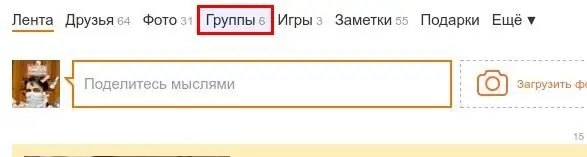
Steg 2
På siden som åpnes, i venstre kolonne, finn "Opprett en gruppe eller hendelse" -knappen rett under avataren og navnet ditt. Klikk på knappen for å starte opprettelsen av gruppen.
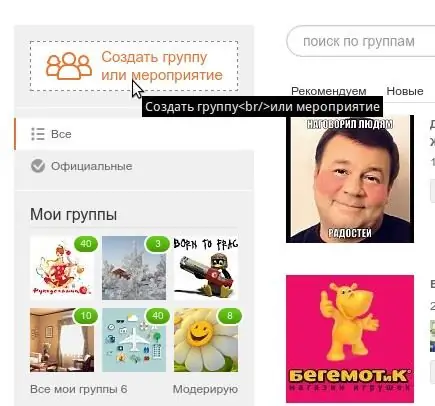
Trinn 3
Velg typen gruppe du oppretter. Velg "Av interesse" - hvis gruppen din er opprettet for å kommunisere besøkende etter interesse, utveksle informasjon og så videre. "For virksomhet" - velg dette alternativet hvis gruppen din vil være tilknyttet virksomheten din, dvs. du har tenkt å tiltrekke deg kunder med hjelpen. "Event" - Egnet for å legge ut informasjon om et kommende arrangement, for eksempel en konsert eller bursdag du er vert for.
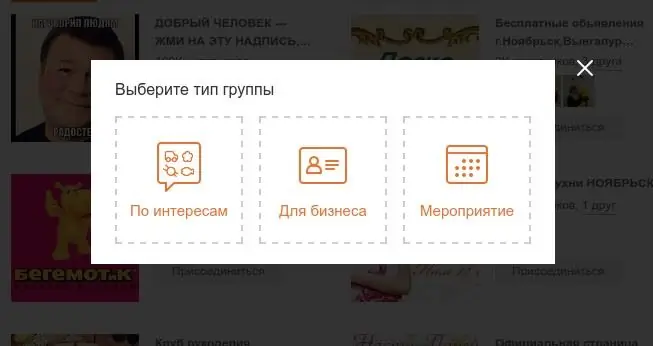
Trinn 4
Fyll ut et kort skjema som beskriver gruppen. Gruppenavn - Skriv inn et meningsfylt, meningsfullt navn for gruppen. 2-3 ord er nok. Beskrivelse - skriv inn en utvidet beskrivelse av gruppen, fortell oss mer detaljert om hvilke emner du skal kommunisere i denne gruppen. Emne - velg emnet til gruppen for katalogen over grupper i det sosiale nettverket "Odnoklassniki". Klikk på "Select Cover" -linken og last opp et lite, men informativt bilde som fanger essensen av bandet ditt. Velg en åpen gruppe hvis du vil at alle skal kunne delta i den uten ditt samtykke. Velg en privat gruppe hvis du vil begrense omfanget av gruppemedlemmer. Når alle feltene er fylt ut, klikker du på Opprett-knappen.
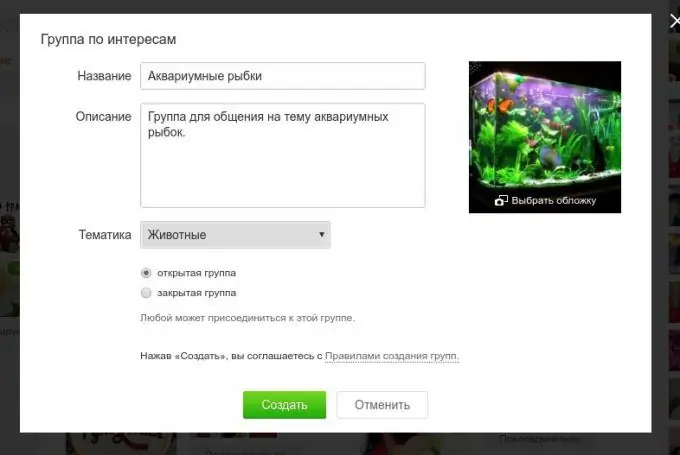
Trinn 5
Gratulerer! Gruppen din er opprettet, du kan invitere venner til den, legge til meldinger og bilder. For å invitere venner, klikk på lenken "Inviter venner" under gruppens avatar.
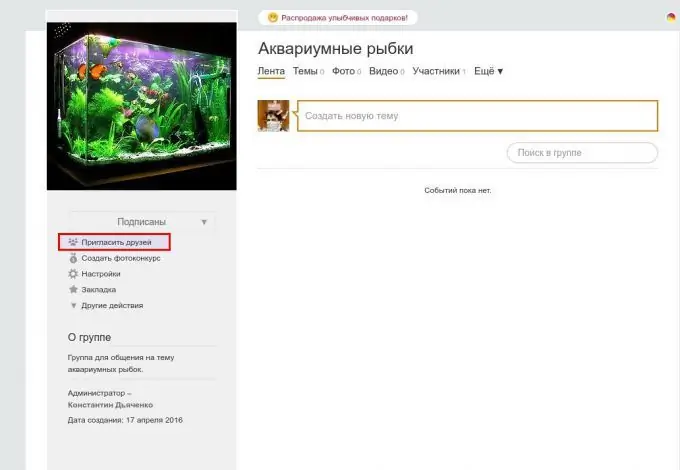
Trinn 6
Velg ønsket venner i vinduet som åpnes og klikk på "Inviter" -knappen. Vennene dine vil motta invitasjoner til gruppen, og hvis de liker gruppen, blir de med.
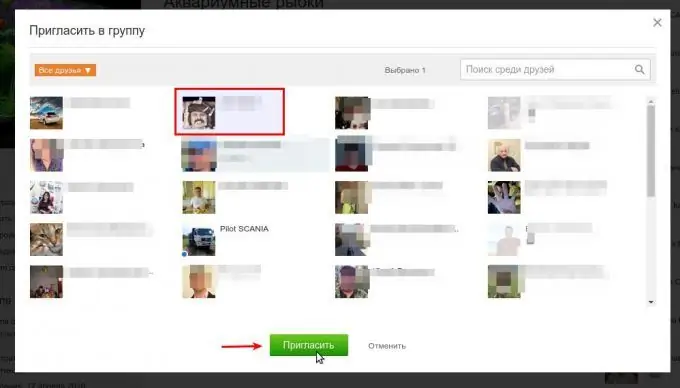
Trinn 7
Som gruppeadministrator kan du legge ut meldinger på vegne av gruppen. Slike meldinger blir sett av alle deltakerne i arrangementfeeden. For å skrive en melding på vegne av gruppen, klikk i feltet "Opprett et nytt emne". I det åpnede vinduet klikker du deretter på ikonet med avataren din nederst til venstre og velger gruppen.
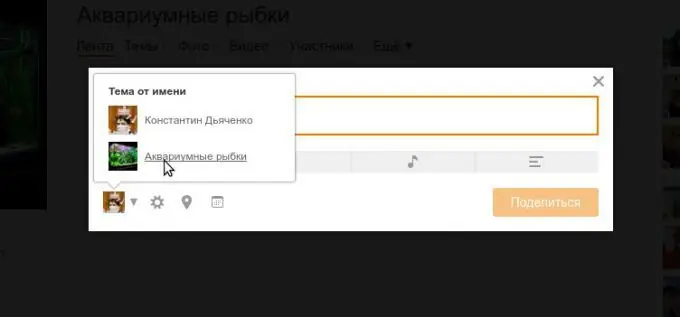
Trinn 8
Nå kan du komponere en melding, skrive en tekst, legge ved et bilde, musikk eller avstemning. Etter at du har klikket på "Del" -knappen, vil meldingen bli publisert, og alle medlemmer av gruppen vil se den i nyhetsfeeden på nettstedet til Odnoklassniki.






